Bạn có một bộ phim yêu thích được lưu trữ trên đĩa DVD và muốn chuyển chúng sang máy tính để xem lại dễ dàng? Hay bạn muốn sao lưu dữ liệu quan trọng từ đĩa DVD? Hãy cùng Nexus Hà Nội khám phá cách chép dữ liệu từ đĩa DVD sang máy tính một cách đơn giản và hiệu quả nhất!
1. Chuẩn Bị
Bạn cần những gì để bắt đầu?
- Đĩa DVD: Đĩa DVD chứa dữ liệu bạn muốn sao chép.
- Máy tính: Máy tính có ổ đĩa DVD. Lưu ý: Nếu bạn sử dụng máy tính không có ổ đĩa DVD, bạn có thể sử dụng ổ đĩa DVD ngoài để kết nối với máy tính.
- Phần mềm: Phần mềm hỗ trợ sao chép đĩa DVD. Có nhiều phần mềm miễn phí và trả phí trên thị trường, bạn có thể lựa chọn phù hợp với nhu cầu của mình. Ví dụ: Cách lưu đĩa cd vào máy tính
2. Cách Chép Dữ Liệu Từ Đĩa DVD Sang Máy Tính
2.1. Sử Dụng Phần Mềm Tích Hợp Của Windows
Hệ điều hành Windows đã tích hợp sẵn tính năng sao chép đĩa DVD. Bạn có thể sử dụng tính năng này để sao chép dữ liệu từ đĩa DVD sang máy tính của mình.
Bước 1: Chèn đĩa DVD vào ổ đĩa của máy tính.
Bước 2: Mở “File Explorer” (hoặc “My Computer”) và tìm đến ổ đĩa DVD.
Bước 3: Nhấp chuột phải vào ổ đĩa DVD và chọn “Copy”.
Bước 4: Chọn thư mục đích trên máy tính của bạn và nhấp chuột phải, chọn “Paste”.
Bước 5: Chờ quá trình sao chép hoàn tất.
2.2. Sử Dụng Phần Mềm Bên Thứ Ba
Nếu bạn cần sao chép toàn bộ đĩa DVD, bao gồm cả menu và các tính năng bổ sung, bạn có thể sử dụng phần mềm bên thứ ba.
Bước 1: Tải về và cài đặt phần mềm sao chép đĩa DVD.
Bước 2: Chạy phần mềm và chọn “Sao chép đĩa DVD”.
Bước 3: Chọn ổ đĩa DVD nguồn và thư mục đích.
Bước 4: Chọn chế độ sao chép. Có nhiều chế độ sao chép khác nhau, tùy thuộc vào nhu cầu của bạn. Ví dụ: sao chép toàn bộ đĩa DVD, sao chép chỉ các tập tin dữ liệu, sao chép chỉ các tập tin video, v.v.
Bước 5: Bắt đầu quá trình sao chép và chờ hoàn thành.
3. Lưu Ý Khi Chép Dữ Liệu Từ Đĩa DVD Sang Máy Tính
- Kiểm tra ổ đĩa DVD: Hãy kiểm tra xem ổ đĩa DVD của bạn có hoạt động tốt hay không trước khi bắt đầu sao chép.
- Kiểm tra dung lượng trống: Hãy chắc chắn rằng máy tính của bạn có đủ dung lượng trống để lưu trữ dữ liệu từ đĩa DVD.
- Kiểm tra dung lượng ổ đĩa: Nếu bạn sao chép một đĩa DVD có dung lượng lớn, hãy đảm bảo rằng ổ đĩa cứng của bạn có đủ dung lượng để chứa dữ liệu.
- Lưu trữ bản sao: Sau khi sao chép dữ liệu từ đĩa DVD sang máy tính, bạn nên lưu trữ bản sao của dữ liệu đó ở một vị trí an toàn khác, ví dụ như một ổ đĩa cứng ngoài.
4. Câu Hỏi Thường Gặp
- Làm sao để biết ổ đĩa DVD của mình có hoạt động tốt hay không?
Bạn có thể thử chèn một đĩa DVD khác vào ổ đĩa để kiểm tra. Nếu ổ đĩa có thể đọc được đĩa DVD khác, nghĩa là ổ đĩa của bạn hoạt động tốt.
- Làm sao để sao chép toàn bộ đĩa DVD, bao gồm cả menu và các tính năng bổ sung?
Bạn có thể sử dụng phần mềm sao chép đĩa DVD chuyên dụng để sao chép toàn bộ đĩa DVD, bao gồm cả menu và các tính năng bổ sung.
- Làm sao để sao chép chỉ các tập tin video từ đĩa DVD?
Bạn có thể sử dụng phần mềm sao chép đĩa DVD chuyên dụng để sao chép chỉ các tập tin video từ đĩa DVD.
- Làm sao để sao chép đĩa DVD có bảo vệ bản quyền?
Việc sao chép đĩa DVD có bảo vệ bản quyền có thể vi phạm luật bản quyền. Hãy xem xét kỹ lưỡng trước khi sao chép các đĩa DVD có bảo vệ bản quyền.
5. Một Số Lời Khuyên
- Hãy lựa chọn phần mềm sao chép đĩa DVD phù hợp với nhu cầu của bạn.
- Hãy kiểm tra kỹ lưỡng trước khi sao chép dữ liệu từ đĩa DVD sang máy tính.
- Hãy lưu trữ bản sao của dữ liệu ở một vị trí an toàn khác.
- Lưu ý: Không nên sử dụng phần mềm sao chép đĩa DVD có nguồn gốc không rõ ràng để tránh nguy cơ bị nhiễm virus hoặc phần mềm độc hại.
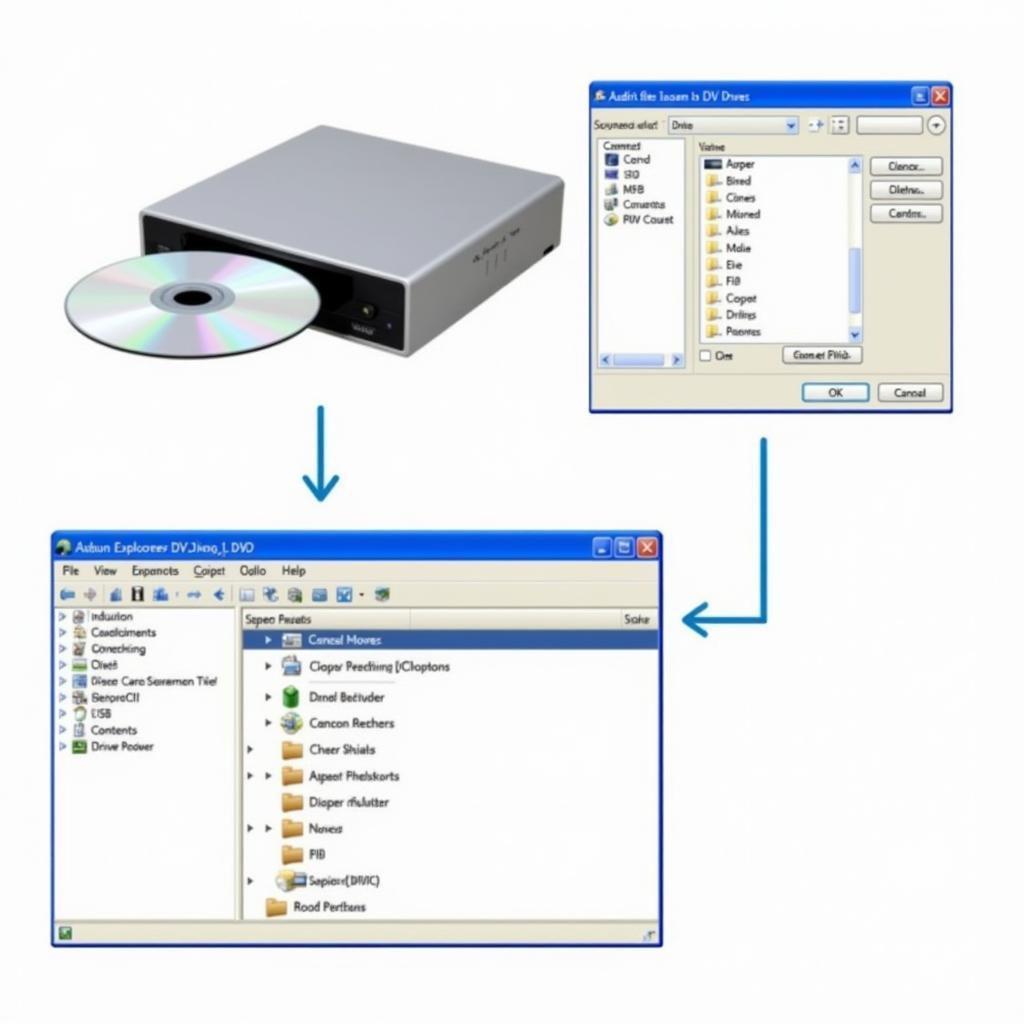 Cách chép dữ liệu từ đĩa DVD sang máy tính
Cách chép dữ liệu từ đĩa DVD sang máy tính
6. Kêu Gọi Hành Động
Bạn đang gặp khó khăn trong việc sao chép dữ liệu từ đĩa DVD sang máy tính? Liên hệ với chúng tôi ngay để được hỗ trợ!
Số Điện Thoại: 0372899999
Email: [email protected]
Địa chỉ: 233 Cầu Giấy, Hà Nội
Chúng tôi có đội ngũ chuyên nghiệp sẵn sàng hỗ trợ bạn 24/7.
Hãy chia sẻ bài viết này cho bạn bè của bạn để họ cũng có thể biết cách sao chép dữ liệu từ đĩa DVD sang máy tính một cách đơn giản và hiệu quả!